
 Soweit ich mich kenne, gab es viele Male, wo eine virtuelle Tastatur sehr hilfreich gewesen wäre. Zum Beispiel wird es manchmal empfohlen, eine virtuelle Tastatur zu verwenden, wenn Sie ein Passwort für eine wichtige Website wie eine Bank oder Lastpass eingeben, um die Wahrscheinlichkeit zu beseitigen, dass die Keylogger-Software Ihr Passwort abfängt. Was auch immer der Grund ist, wo Sie eine virtuelle Tastatur oder eine Bildschirmtastatur benötigen, wenn Sie sie brauchen, brauchen Sie sie. Zeitraum.
Soweit ich mich kenne, gab es viele Male, wo eine virtuelle Tastatur sehr hilfreich gewesen wäre. Zum Beispiel wird es manchmal empfohlen, eine virtuelle Tastatur zu verwenden, wenn Sie ein Passwort für eine wichtige Website wie eine Bank oder Lastpass eingeben, um die Wahrscheinlichkeit zu beseitigen, dass die Keylogger-Software Ihr Passwort abfängt. Was auch immer der Grund ist, wo Sie eine virtuelle Tastatur oder eine Bildschirmtastatur benötigen, wenn Sie sie brauchen, brauchen Sie sie. Zeitraum.
Für GNOME-Benutzer gibt es eine nette kleine Anwendung, die den Job namens Gnome On-Screen Keyboard, kurz GOK, erledigen soll. Als ich jedoch versuchte, meine virtuelle Tastatur zu laden, blieb ich in einem anderen Fenster stecken, ohne Ahnung, wie ich weitermachen sollte. Das große, breite Netz konnte mir auch nicht viel helfen, also wusste ich, dass ich stattdessen etwas anderes bekommen musste. Und ich habe etwas gefunden, das genau das tut, wofür ich es brauche.
Anfangen
Florence Virtual Keyboard ist ein großartiger kleiner Ersatz für GOK, der einfach zu konfigurieren und vor allem einfach zu bedienen ist. Die Installation ist wie jedes andere Linux-Programm so einfach wie das Einlesen des Paket-Managers und das Auswählen des richtigen Pakets. Einfach nach "Florenz" zu suchen sollte ausreichen, um Sie direkt zum richtigen Paket zu führen. Installiere es und du gehst.
Wenn Sie die virtuelle Bildschirmtastatur von Florence zum ersten Mal starten, werden Sie aufgefordert, auf "OK" zu klicken, um die GNOME-Bedienungshilfen zu aktivieren. Sobald Sie das tun, werden Sie aufgefordert, sich abzumelden und erneut einzuloggen. Anschließend können Sie Florence erneut starten und Ihre virtuelle Tastatur für Sie bereithalten.

Funktionalität
In Bezug auf die grundlegende Funktionalität, Florence macht genau das, was Sie brauchen: eine Bildschirmtastatur, die funktioniert. Die Tastatur selbst ist einfach zu bedienen und intuitiv. Wenn Sie nur selten virtuelle Tastaturen verwenden, funktioniert es genau so, wie Sie es erwarten würden. Daher gibt es absolut keine Lernkurve.
Für diejenigen, die ein paar mehr Features als die grundlegende Funktionalität sehen möchten, keine Sorge! Florence bietet eine große Auswahl an Möglichkeiten. Sie erhalten zahlreiche Optionen für Stil, Fenster, Verhalten und Layout. Unter den Stiloptionen können Sie auswählen, welche Art von Tasten die Tasten haben sollen, und verschiedene Farbeigenschaften. In dem können Sie Dinge wie seine Deckkraft wählen, ob es Fensterdekoration hat, ob es in der Größe veränderbar sein sollte und ob es immer oben sein sollte. Auf der Registerkarte "Verhalten" können Sie Optionen für automatisches Klicken und automatisches Ausblenden festlegen. Schließlich können Sie im Layout-Register auswählen, welche Art von Tastaturlayout angezeigt werden soll und ob die Tastatur Florenz-Tasten (wie die Optionsschaltfläche), Funktionstasten (F1, F2, F3 usw.) und ein Nummernfeld enthalten soll . 
Stiloptionen

Fensteroptionen
Fazit
Das ist alles, was wirklich dazu gehört. Es ist einfach zu bedienen, es funktioniert gut, und es verwechselt nicht den Mist aus dir wie GOK mir getan hat. Ich wette, ich habe gerade etwas verpasst, aber das macht mir immer noch nichts aus, dass ich nach einer halben Stunde keine Möglichkeit fand, die Tastatur zu starten. Ich empfehle die Florence Virtual-Bildschirmtastatur jedem auf einem GNOME-Desktop, der eine Bildschirmtastatur benötigt, da die virtuelle Tastatur von KDE wahrscheinlich besser ist. Erwarten Sie nicht, 50 Wörter pro Minute auf Florenz zu bekommen, wie Sie es normalerweise tun.
Verwenden Sie regelmäßig eine virtuelle Tastatur? Was für verwenden Sie es normalerweise? Verwenden Sie eine andere virtuelle Tastatur unter Linux? Lass es uns in den Kommentaren wissen!
Bildquelle: Shutterstock

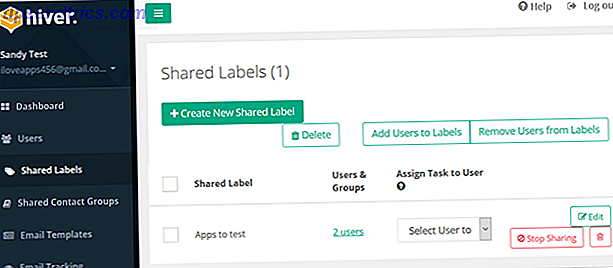

![Wie man Hulu Fernsehshows und Filme in XBMC ansehen kann [nur USA]](https://www.tipsandtrics.com/img/internet/510/how-watch-hulu-tv-shows-movies-xbmc.png)